Apple designade Safari för att hålla dig säker när du surfar på nätet på din iPhone, iPad eller Mac. Det finns massor av säkerhetsfunktioner inbyggda i appen, men det mest märkbara är att Safari inte laddar en webbsida om den inte är säker.
Vanligtvis påminner Safaris vägran att ladda webbplatser oss om att vara försiktiga med vem vi litar på online. Men ibland hävdar Safari att det inte kan upprätta en säker anslutning till de mest pålitliga webbplatserna på webben. Här är vad du ska göra om det händer.
Innehåll
- Relaterad:
-
Varför kan Safari inte upprätta en säker anslutning?
- Hur vet jag om Safari upprättat en säker anslutning?
-
Så här fixar du problem med säker anslutning i Safari
- 1. Dubbelkolla URL: en
- 2. Ställ in rätt datum och tid
- 3. Byt till en annan DNS
- 4. Ställ in ditt antivirusprogram för att lita på den här webbplatsen
- 5. Be Keychain att lita på certifikatet
- 6. Inaktivera IPv6 för ditt nätverk
-
Håll din surfning säker med ett VPN
- Relaterade inlägg:
Relaterad:
- Kan du inte rensa webbhistoriken i Safari på din iPhone eller iPad?
- Hur kan jag göra Safari snabbare på min iPhone, iPad eller Mac?
- Är Safari långsam med att ladda webbsidor på din Mac?
- iPhone kommer inte åt vissa webbplatser, hur gör man
Varför kan Safari inte upprätta en säker anslutning? 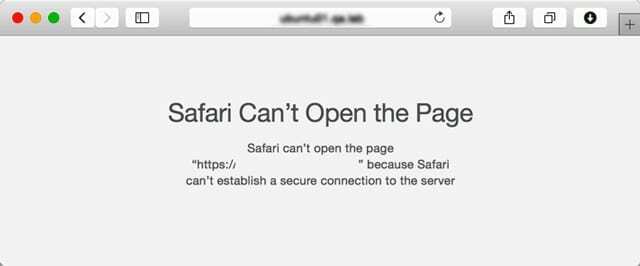
När Safari läser in en webbplats kontrollerar den om den webbplatsen använder en säker kryptering för att skydda dina data. Om Safari inte kan verifiera detta kan du se ett varningsmeddelande eller så kan Safari vägra att ladda sidan.
Kryptering är viktigt för att skydda din integritet och säkerhet.
Om en webbplats inte använder säker kryptering kan tredje part hitta ett sätt att se allt du gör på den webbplatsen. Det kan innebära att de lär sig dina surfvanor. Men ännu värre, de kanske kan lära sig inloggningsuppgifterna för konton som din nätbank.
Hur vet jag om Safari upprättat en säker anslutning?
Safari kontrollerar varje webbplatss certifikat för att verifiera att anslutningen är säker. Ta en närmare titt på Smart Search-fältet högst upp i Safari för att ta reda på hur säker den aktuella webbplatsen du tittar på är.

Ett grått hänglås betyder att webbplatsen har ett standardcertifikat och är säker.

Ett grönt hänglås innebär att webbplatsen har ett mer omfattande certifikat för identitetsverifiering. Den är ännu säkrare än den föregående.

Om det inte finns något hänglås kan du se orden "Not Secure" istället. Du bör undvika att ange personlig eller ekonomisk information på dessa webbplatser eftersom du inte är skyddad.
Det är bäst att undvika osäkra webbplatser helt och hållet, om möjligt.
Du kan också hitta ett popup-meddelande som varnar dig om osäkra webbplatser eller dåliga certifikat. Safari kan också vägra att ladda sidan alls om den inte kan upprätta en säker anslutning.
Så här fixar du problem med säker anslutning i Safari
Vanligtvis kan Safari inte upprätta en säker anslutning eftersom webbplatsen du besöker inte använder en säker kryptering eller inte har ett giltigt certifikat. Detta är ofta fallet med bedrägliga och farliga webbplatser.
Men ibland kan Safari inte upprätta säkra anslutningar även när du besöker betrodda webbplatser, som Amazon, Facebook eller Google.
Om detta händer kan det vara något fel med din internetanslutning eller appinställningar. Prova vår allmänna felsökningssteg för Safari.
Om de inte hjälper, följ tipsen nedan istället.
1. Dubbelkolla URL: en
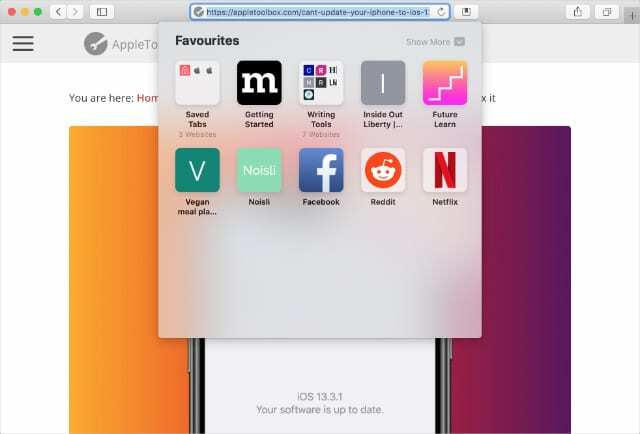
Det är möjligt att webbplatsen du försöker ladda faktiskt inte är den du vill besöka. Bedragare och bedragare skapar ofta falska webbplatser utformade för att se ut som den verkliga affären för att stjäla dina värdefulla personliga uppgifter.
Ta en stund att kontrollera webbadressen högst upp i Safari och se till att webbadressen är korrekt. Små misstag (som .co.uk när det borde vara .com) betyder att du förmodligen är på fel sida.
Om du inte är säker på vad webbadressen ska vara, använd en pålitlig sökmotor för att hitta den platsen istället.
2. Ställ in rätt datum och tid

Fråga oss inte varför, men att använda fel datum och tid på din Apple-enhet kan orsaka alla möjliga oväntade problem. Det kan hindra dig från att installera den senaste programuppdateringen, ladda ner nya appar eller ladda säkra webbsidor.
På en Mac öppnar du Äpple () menyn och gå till Systeminställningar > Datum och tid. Klicka på hänglåset för att låsa upp ändringar, aktivera sedan alternativet för att Ställ in datum och tid automatiskt.
På en iPhone, iPad eller iPod touch gå till Inställningar > Allmänt > Datum och tid. Slå på alternativet för att Ställ in automatiskt, om den inte redan är påslagen.
3. Byt till en annan DNS
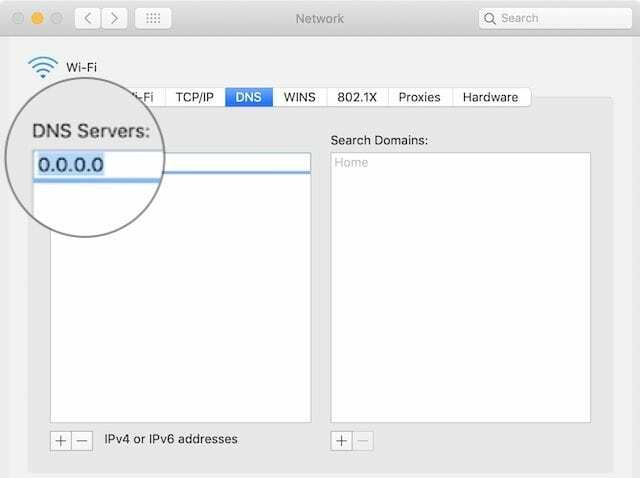
Domain Name System (DNS) som din dator eller enhet använder fungerar som en telefonkatalog för varje webbplats på Internet. När du anger en webbadress i URL-rutan använder Safari DNS för att hitta den exakta platsen för den sidan på webben.
Problem med din DNS kan resultera i dåliga adresser, vilket kan förklara varför Safari inte kan upprätta en säker anslutning till en webbplats.
Lyckligtvis är det gratis och enkelt att byta till en annan DNS; du kan till och med göra Safari snabbare genom att göra det. Vi föreslår att du använder Googles offentliga DNS, men det finns många andra alternativ också.
På en Mac öppnar du Äpple () menyn och gå till Systeminställningar > Nätverk. Välj ditt Wi-Fi-nätverk från sidofältet och öppna sedan Avancerad meny. Gå till DNS och använda Plus (+) för att lägga till Googles offentliga DNS-servrar som anges nedan.
På en iPhone, iPad eller iPod touch gå till Inställningar > Wi-Fi. Tryck på i bredvid ditt Wi-Fi-nätverk och välj Konfigurera DNS alternativ. Välj Manuell och ta bort dina nuvarande DNS-servrar och lägg sedan till Googles offentliga DNS-servrar som anges nedan.
Googles offentliga DNS-servrar är:
- 8.8.8.8
- 8.8.4.4
4. Ställ in ditt antivirusprogram för att lita på den här webbplatsen
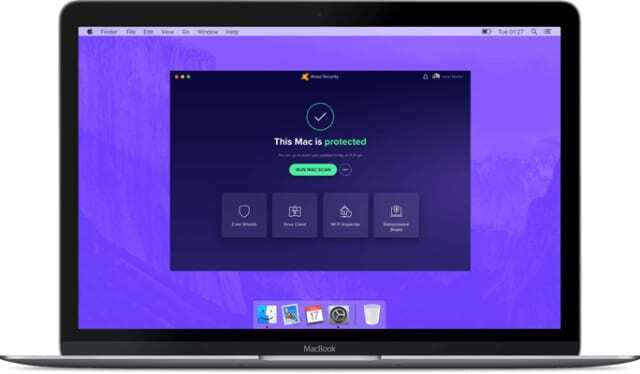
Överivrig antivirusprogramvara på din Mac kan hindra Safaris förmåga att upprätta säkra anslutningar. Om du använder antivirusprogram, lägg till webbplatser till din lista över betrodda webbplatser för att undvika framtida problem.
Naturligtvis bör du bara göra detta om du absolut litar på webbplatsen. När det finns någon chans att det kan vara farligt bör du inte lägga till den webbplatsen på dina betrodda webbplatser.
Sättet att lita på webbplatser varierar beroende på ditt specifika antivirusprogram. Det finns vanligtvis ett fönster med inställningar eller inställningar som låter dig göra det. Om du inte kan hitta det, kontakta utvecklaren för mer hjälp.
5. Be Keychain att lita på certifikatet

Safari kan hävda att en webbplats inte är säker eftersom den inte litar på den webbplatsens certifikat. Om du vet bättre, öppna Keychain Access-appen på din Mac för att berätta för Safari att lita på det certifikatet i framtiden.
Återigen bör du bara göra detta om du är säker på att webbplatsen är säker.
För att få Safari att lita på webbplatscertifikat måste du först ta reda på exakt vilka certifikat den använder. Det enklaste sättet att göra detta är att använda en annan webbläsare, t.ex Google Chrome eller Mozilla Firefox.
Öppna sidan du vill besöka i en annan webbläsare och klicka på hänglåsikonen bredvid URL-adressen. Leta efter mer information för att hitta ett sätt Visa certifikat för den webbplatsen. Det här alternativet finns på olika ställen med varje webbläsare.
Tryck nu Cmd + Mellanslag och använd Spotlight för att öppna Tillgång till nyckelring app. Välj Systemrötter och Certifikat från sidofältets menyer. Använd sedan sökfältet för att hitta webbplatscertifikaten du just hittade i den andra webbläsaren.
Dubbelklicka på varje certifikat för att se dess inställningar. I den Förtroende öppnar du rullgardinsmenyn för När du använder detta certifikat och välj Alltid lita på.
Uppdatera sidan i Safari för att se om den litar på certifikaten nu.
6. Inaktivera IPv6 för ditt nätverk

Internet Protocol version 6 (IPv6) är metoden som används för att identifiera och lokalisera allt som är anslutet till Internet. Det inkluderar IP-adresserna för din Mac, iPhone, Apple Watch, HomePod och mycket mer.
Innan IPv6 fanns ett äldre protokoll, kallat IPv4. Vissa webbplatser använder fortfarande IPv4 för att identifiera enheter, vilket kan orsaka problem när Safari försöker upprätta en säker anslutning.
Inaktivera IPv6 tillfälligt på din Mac för att fixa det.
Öppna Äpple () menyn och gå till Systeminställningar > Nätverk. Välj ditt Wi-Fi från sidofältet och öppna Avancerad menyn och gå sedan till TCP/IP.
Under Konfigurera IPv6 rullgardinsmenyn, välj Manuellt och klicka OK.
Håll din surfning säker med ett VPN

Safari arbetar hårt för att hålla dig säker på Internet. När Safari inte kan upprätta en säker anslutning är det ett gott tecken att du inte ska lita på den webbplatsen.
Men det finns andra steg du kan vidta för att förbättra din Internetsäkerhet också.
Använd ett virtuellt privat nätverk (VPN) på dina enheter för att hålla all din onlineaktivitet privat. Det finns gott om gratis VPN för Apple-enheter du kan använda för att komma igång. Men det är också värt att överväga betalda VPN-prenumerationer också.

Dan skriver självstudier och felsökningsguider för att hjälpa människor att få ut det mesta av sin teknik. Innan han blev författare tog han en kandidatexamen i ljudteknik, övervakade reparationer på en Apple Store och till och med undervisade i engelska i Kina.